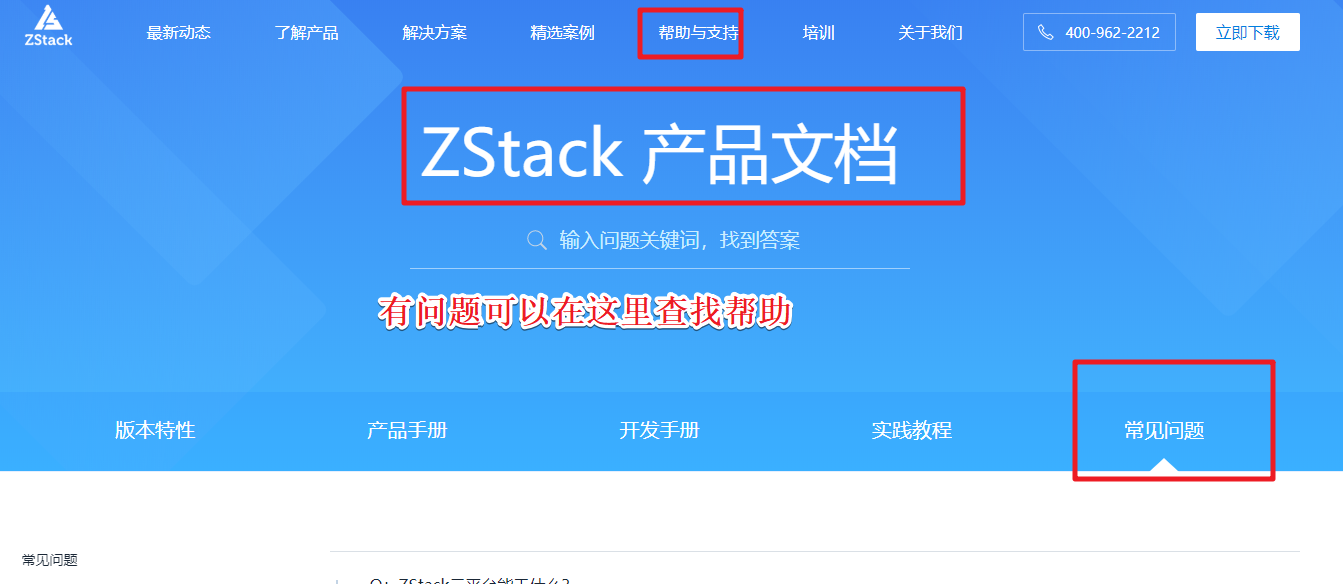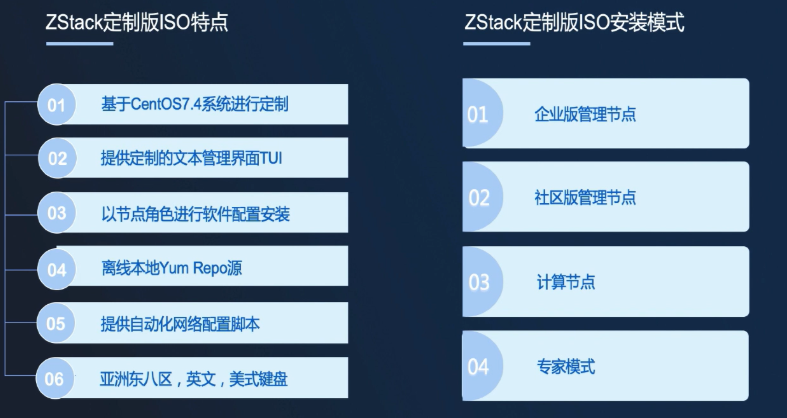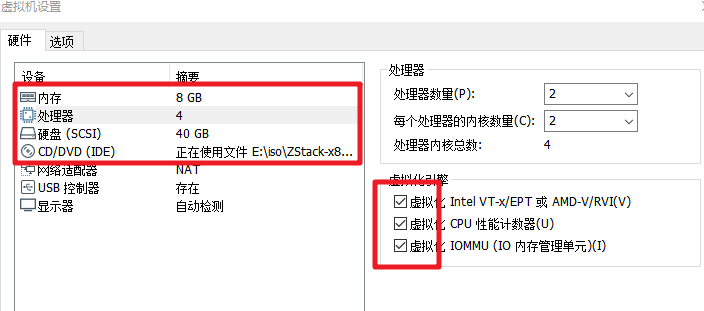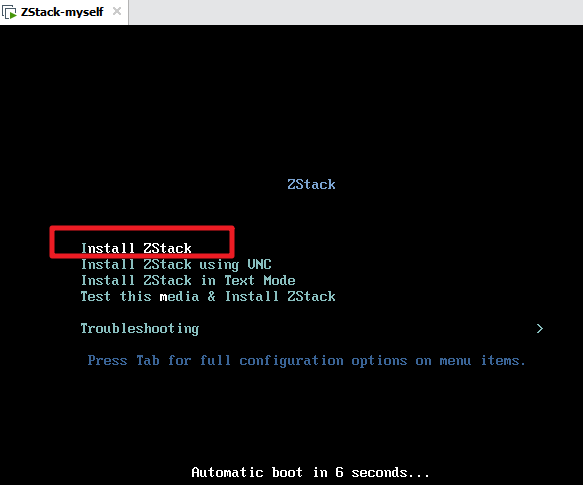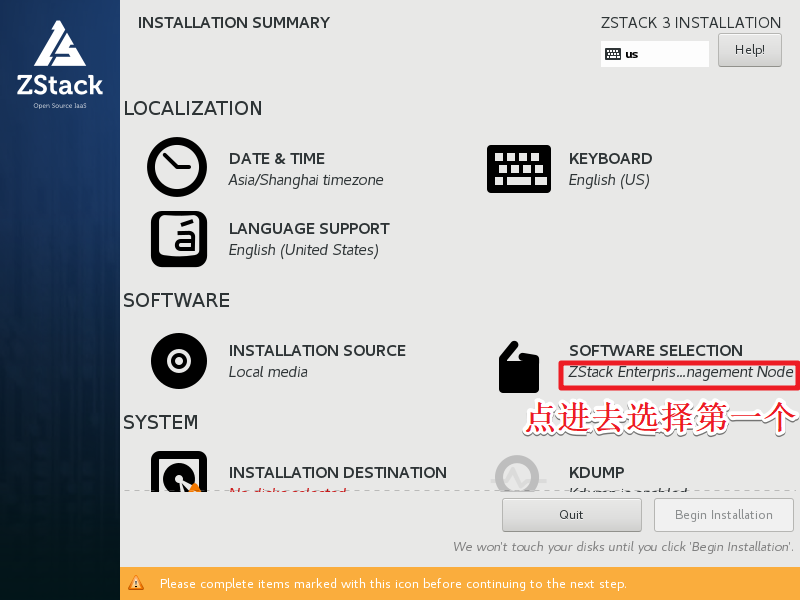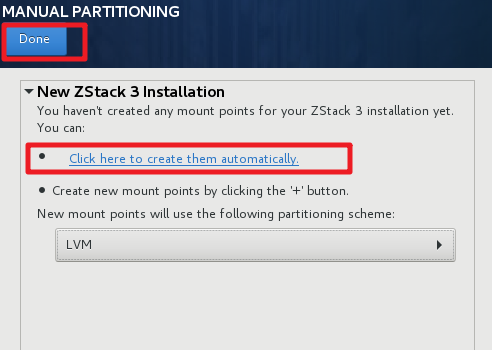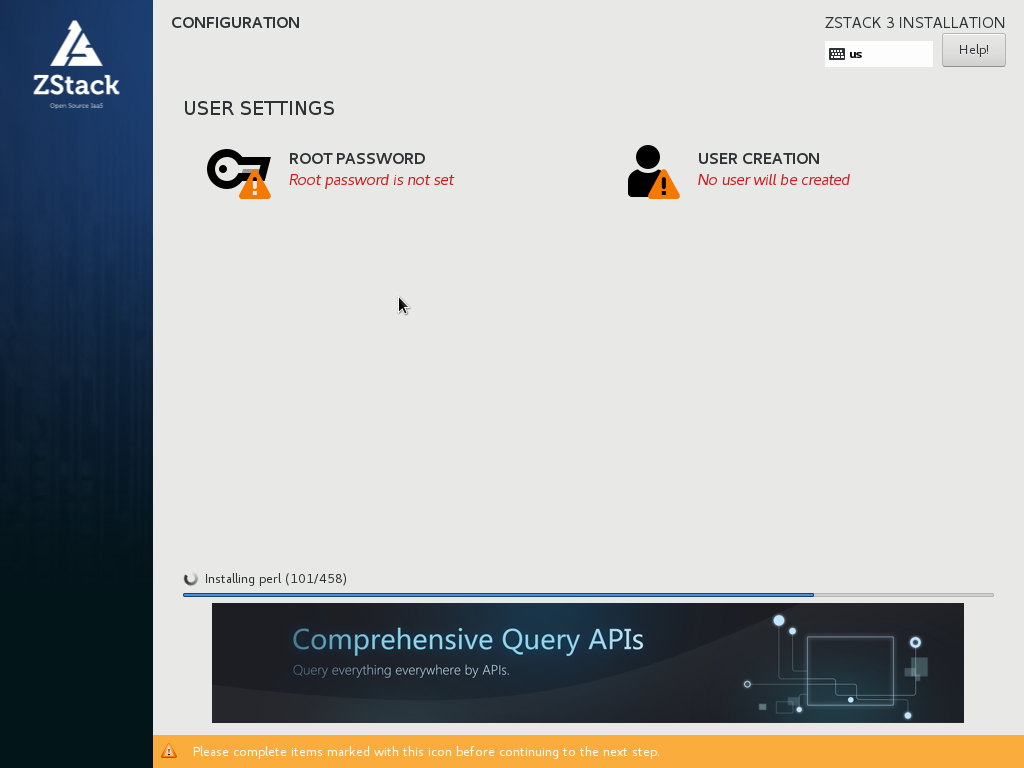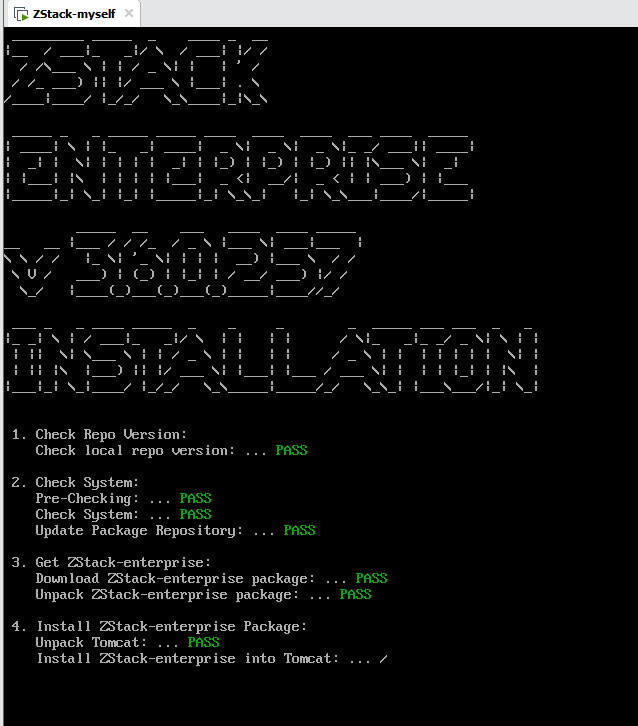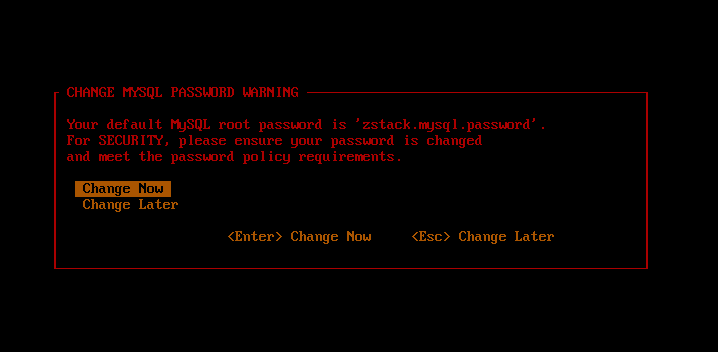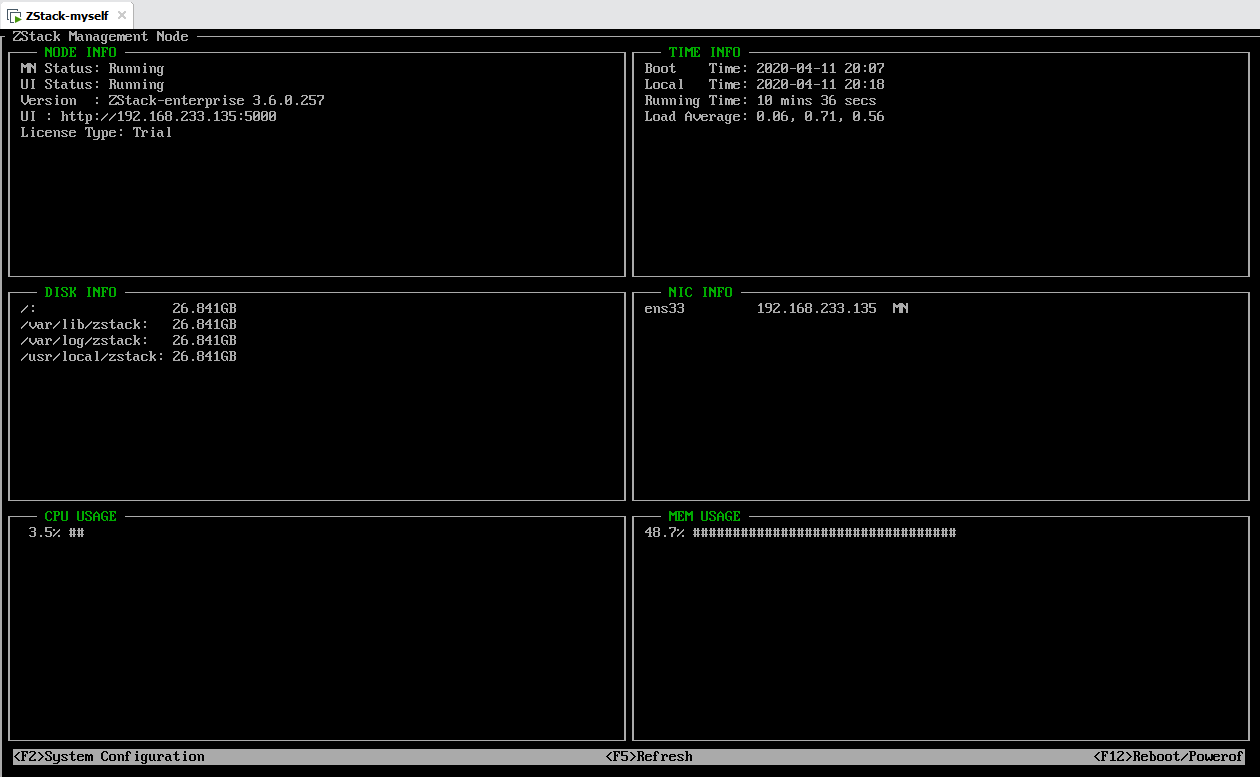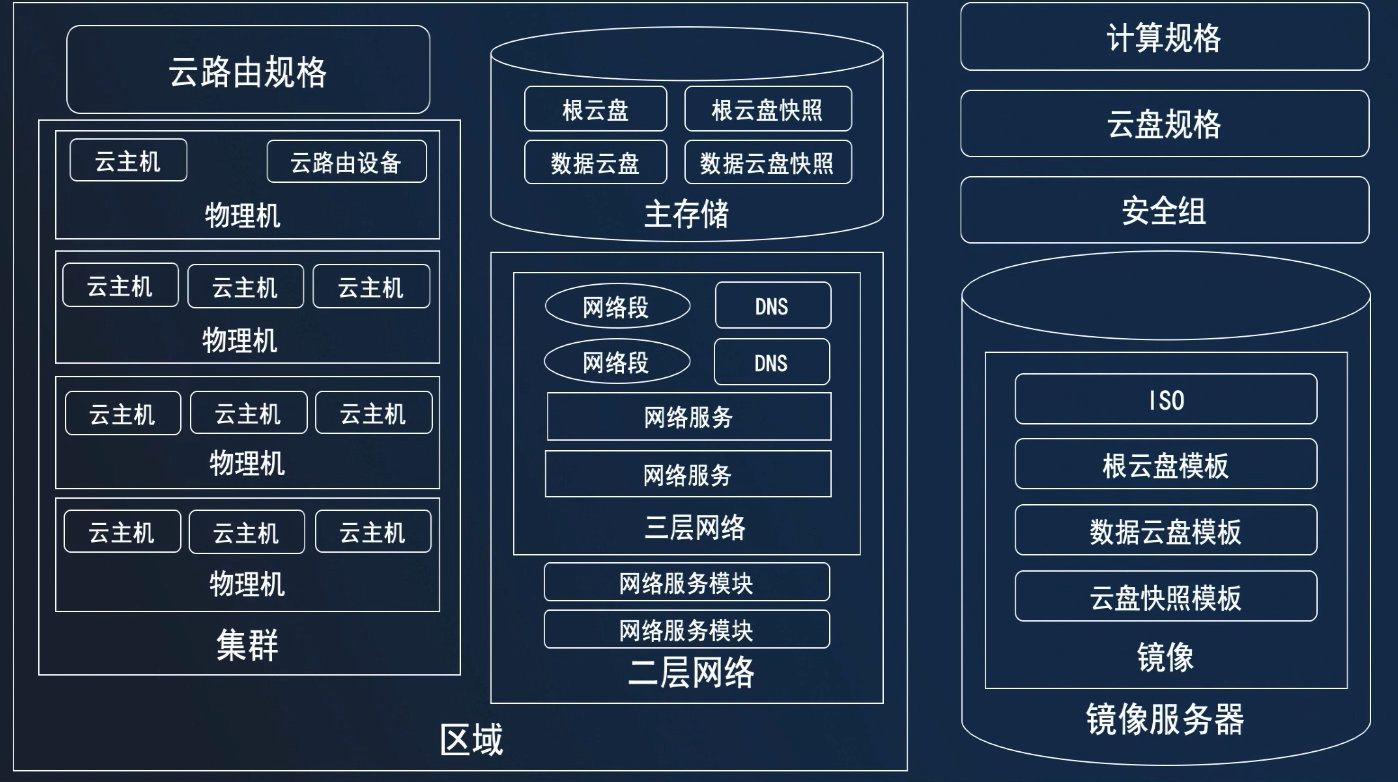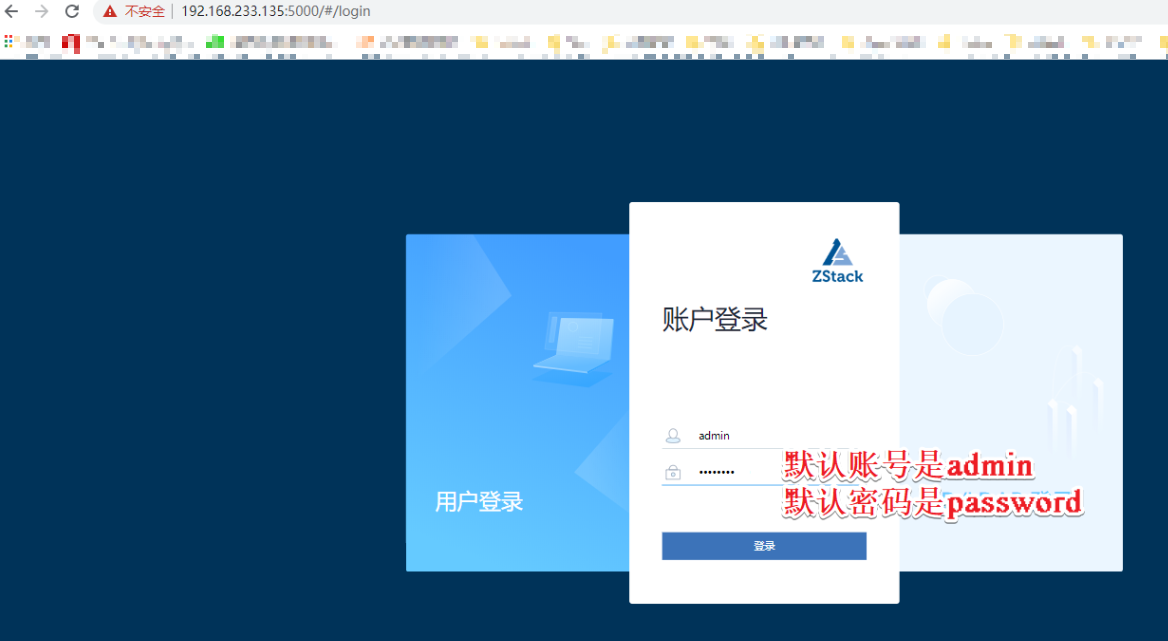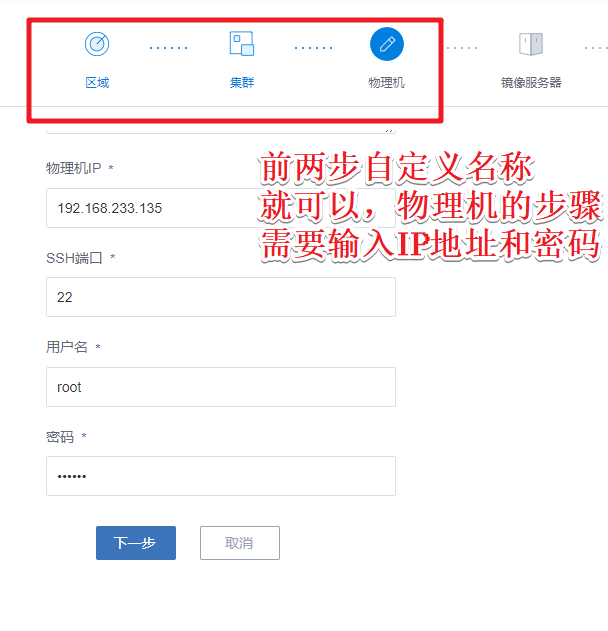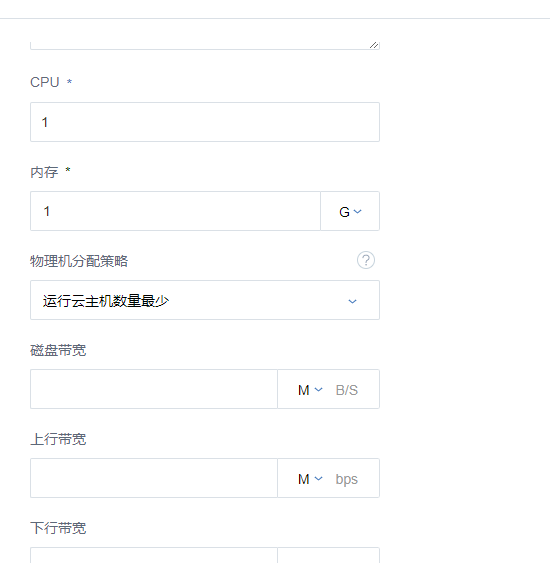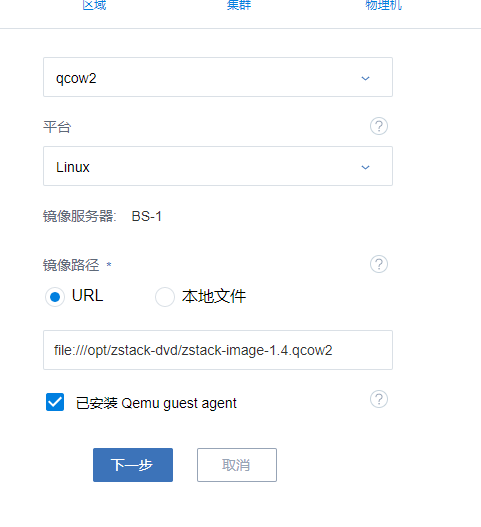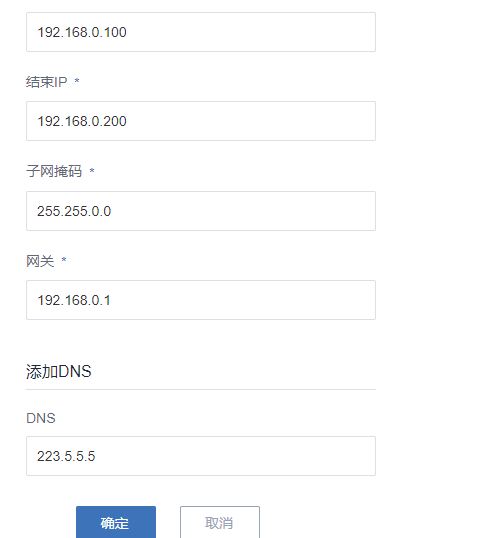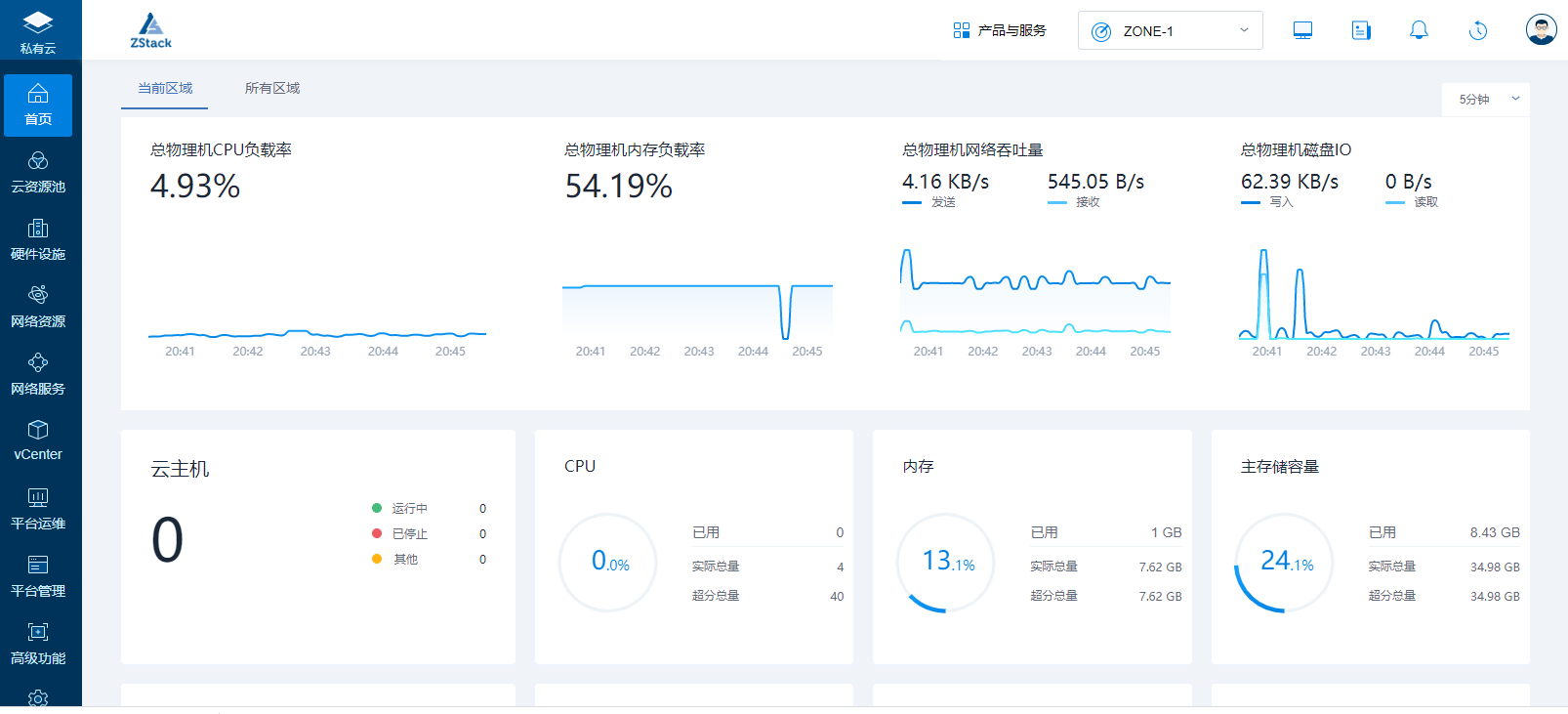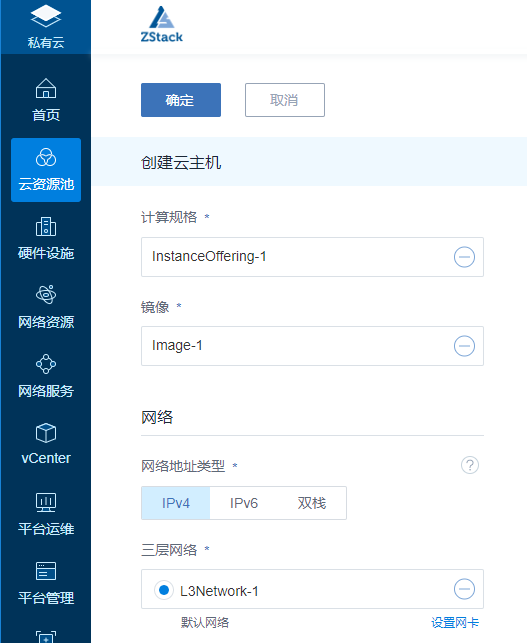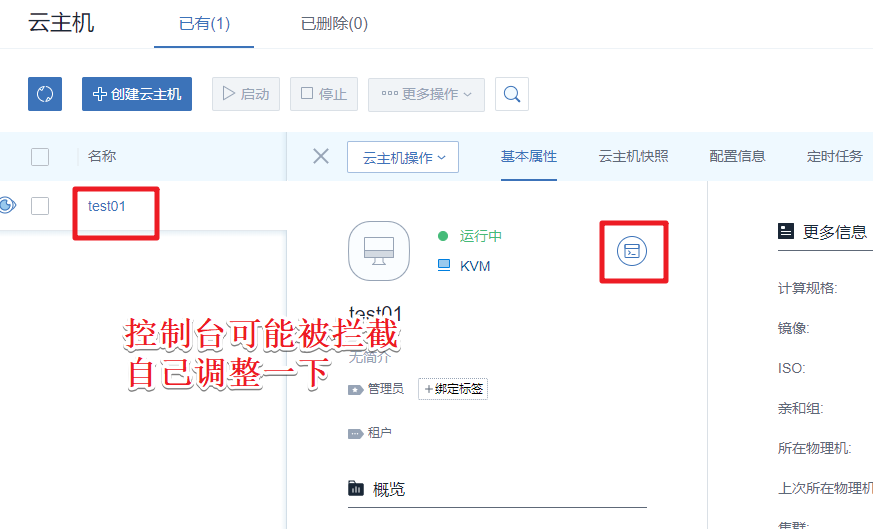3-ZStack云平台快速安装与初始化

3、 ZStack云平台快速安装与初始化
文章目录
前言
一: ZStack云平台快速安装与初始化
1.1:环境准备

1.2:下载镜像
- 进入官网下载镜像:进入官网–了解产品–产品下载–选择ISO下载(根据要求填写信息即可)

- 如果有问题可以查看帮助

- ZStack定制版ISO的特点与模式

1.3:安装ZStack
1.3.1:创建虚拟机
镜像下载完成之后,我们可以开始安装了,使用VMware软件来搞
新建虚拟机,具体操作就不赘述,以下是需要注意的配置,ISO选择刚刚下载的

1.3.2:安装ZStack
直接开启虚拟机选择安装

软件(SOFTW】ARE SELECTION)选择企业版管理节点

磁盘分区(INSTALLATION DESTINATION )点击进去–选择我要创建分区(i will configure partitioning)–选择Done–选择自动创建分区–Done

点击开始安装进入设置用户的界面–根据需要自己设置

这个是重启后的页面,是正常的,不要担心

安装完成后,将跳转至修改MySQL密码界面,选择 Change Now 立即修改MySQL密码,或选
择 Change Later 暂不修改。 新密码长度至少为8位,需同时包含字母,数字,特殊字符。

原密码是zstack.mysql.password
1.3.3:管理节点TUI主界面
上面的mysql密码过后就直接进入这个界面了

界面解释
NODE INFO :
显示管理节点当前状态,包括服务是否运行、UI是否运行、ZStack版本、UI地址以及License类 型等
• TIME INFO :
显示服务器启动时间、当前时间、服务器运行时长、服务器平均负载等
• DISK INFO :
显示默认安装目录以及日志目录等的剩余磁盘空间
• NIC INFO :
显示管理节点所有网卡的信息,包括物理网卡和逻辑网卡,其中DOWN表示网卡关闭、UP表示 网卡启动、MN表示该网卡为管理网卡
• HOST INFO :
显示当前集群共有多少台计算节点,其中 Enabled 和 Connected 的各有多少;
• VM INFO :
显示当前集群共有多少台云主机,其中 Running 和 Stopped 的各有多少;
• CPU USAGE 和 MEM USAGE :
分别显示该管理节点的实时资源利用率。
• 主界面底部还提供了进入 系统配置 和 重启 /关机 两个入口,根据提示按下 F2 或者 F12**即可进入相应窗口。
1.4:初始化ZStack
- 下图为ZStack资源结构,区域可理解为机房,镜像服务器就是为机房提供镜像的

1.4.1:登陆UI界面
根据NODE INFO信息,登陆界面,默认账号是admin,默认密码是password

出现弹窗–进入初始化向导,添加物理机的速度有点慢

镜像服务器选择imagestore即可,IP地址同上
主存储选择localstorage,下一步
设置自定义CPU内存与策略,下一步

选择镜像qcow2格式,平台Linux,镜像路径为URL(这个是用来测试的镜像),勾选已安装Qemu agent,下一步

二层网络,类型选vlan即可,网卡选真实物理机的网卡,我的是ens33
三层网络设置地址段即可

创建成功截图

1.4.2:创建云主机测试
点击云资源池–云主机–创建云主机–设置名称–下方自定义选择–可点击设置网卡选择一个IP地址来创建云主机

点击云主机名称–点击控制台

发现出现老式的控制台,我们需要调整一下,现将云主机关闭,然后ssh云主机进行一些设置

ssh登陆进行以下配置
[root@192-168-233-135 ~]# vi /etc/modprobe.d/kvm-nested.conf options kvm_intel nested=1 ept=0 '//opt=0是新添加的' [root@192-168-233-135 ~]# rmmod kvm-intel [root@192-168-233-135 ~]# modprobe kvm-intel ept=0 unrestricted_guest=0然后启动云主机,再次进入控制台


初始化完成!
1.5:安装与初始化的问题总结
1、ZStack硬件最低配置要求:4C8G cpu需要支持虚拟化并开启虚拟化
2、ZStack ISO提供四种安装模式:企业版管理节点 社区办管理阶段 计算节点 专家模式
3、ZStack支持的网络配置方法:在安装过程中通过ui配置,也可以通过自带脚本配置,网桥 等等
4、本地存储保证数据安全的方式:raid技术,推荐raid1+0
5、ZStack最大支持的集群规模:单集群最大可以支持一万台物理机
2、ZStack ISO提供四种安装模式:企业版管理节点 社区办管理阶段 计算节点 专家模式
3、ZStack支持的网络配置方法:在安装过程中通过ui配置,也可以通过自带脚本配置,网桥 等等
4、本地存储保证数据安全的方式:raid技术,推荐raid1+0
5、ZStack最大支持的集群规模:单集群最大可以支持一万台物理机